win10系统电脑虚拟键盘过大怎么办 win10系统设置电脑虚拟键盘大小操作方法
随着科技的发展,虚拟键盘已经慢慢被人们接受,脱离了实体键盘的束缚,电脑虚拟键盘使人们对电脑的操作更加快捷。不过有不少win10用户反映电脑虚拟键盘过过大,所以想要设置电脑虚拟键盘大小,下面小编就针对这个问题和大家简单的介绍下关于win10系统设置电脑虚拟键盘大小的方法。
具体如下:
1、在桌面上新建个文本文档,将下面的内容直接复制进去;
Windows Registry Editor Version 5.00
[HKEY_LOCAL_MACHINE/SOFTWARE/Microsoft/Windows/CurrentVersion/Explorer/scaling]
"monitorsize"="??
复制代码
以上代码中最后面的??代表具体数值,0代表触摸虚拟键盘显示面积为最大,数值越大,所占的屏幕空间也就越小,大家可以根据自己的屏幕大小填入具体数字进行测试。

2、文件-另存为,将文件名的.txt后缀改成.reg,小编这里设置为虚拟键盘.reg,保存类型设置为所有文件,点击保存。

3、双击运行“虚拟键盘.reg”文件,接着点击“是”“确定”即可,这样就将数值成功导入注册表了。
4、如果要恢复的话,将代码中的??替换成 0 保存后导入注册表即可。
通过上述步骤的操作,用户们就可以轻松的对win10系统设置电脑虚拟键盘的大小了。还不懂的用户,希望本篇教程对你有所帮助!
相关内容
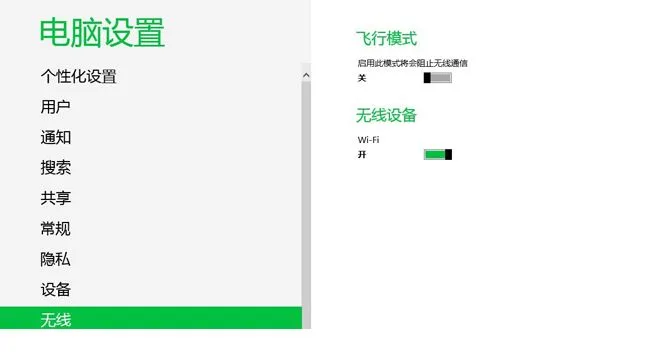
win8系统wifi总是自动关闭怎么解决
win8系统wifi总是自动关闭怎么解决
,系统,盘中,显示器,休眠,...
win7电脑无法修改系统时间怎么办 如何解决win7
win7电脑无法修改系统时间怎么办 如何解决win7电脑无法修改...

win10系统网络故障诊断功能在哪里 怎么打开网络
win10系统网络故障诊断功能在哪里 怎么打开网络故障诊断
,网...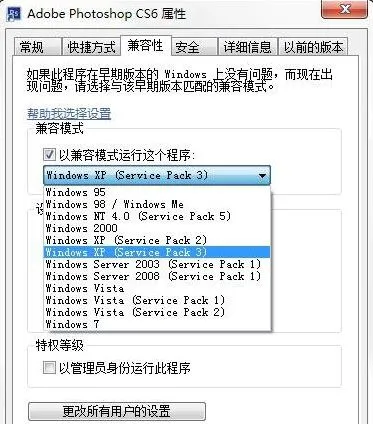
win7系统下载了不兼容的应用程序怎么办 应用程
win7系统下载了不兼容的应用程序怎么办 应用程序不兼容如何...

win8系统出现蓝屏代码0x000007b怎么解决 出现蓝
win8系统出现蓝屏代码0x000007b怎么解决 出现蓝屏代码0x0000...

win7系统如何使用cmd查看端口占用情况 端口占用
win7系统如何使用cmd查看端口占用情况 端口占用情况如何使用...

win8系统谷歌浏览器提示没有注册类别怎么办
win8系统谷歌浏览器提示没有注册类别怎么办
,谷歌浏览器,提示...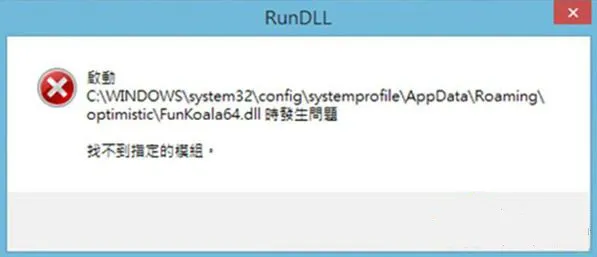
win8系统开机提示funkoala64.dll模块找不到怎么
win8系统开机提示funkoala64.dll模块找不到怎么办
,开机,提示...
win8系统使用ie浏览器下载的文件都是锁定状态怎
win8系统使用ie浏览器下载的文件都是锁定状态怎么办
,文件,状...
win8系统如何设置一键休眠 win8系统设置一键休
win8系统如何设置一键休眠 win8系统设置一键休眠的方法
,一键...
win8系统如何查看pdf文件 查看pdf文件的方法
win8系统如何查看pdf文件 查看pdf文件的方法,文件,查看,方...

win10如何彻底关闭系统进程 关闭win10系统
win10如何彻底关闭系统进程 关闭win10系统进程的方法,系...

winxp系统无权限使用网络资源怎么办 winxp系统
winxp系统无权限使用网络资源怎么办 winxp系统无权限使用网...

winxp系统打开组策略的命令是什么 winxp打开
winxp系统打开组策略的命令是什么 winxp打开组策略的方法,...

win7如何关闭系统默认共享文件夹 win7关闭系
win7如何关闭系统默认共享文件夹 win7关闭系统默认共享文...



